Dalam menyelesaikan suatu pekerjaan pastinya seseorang tidak pernah luput dari yang namanya kesalahan. Salah satu kesalahan yang paling umum terjadi saat menggunakan microsoft excel yaitu ketidaksesuaian hasil yang diperoleh karena kesalahan penggunaan titik dan koma. Berikut adalah cara mengubah titik menjadi koma di excel ala carakami.com.
Memahami Pentingnya Penggunaan Titik dan Koma di Excel
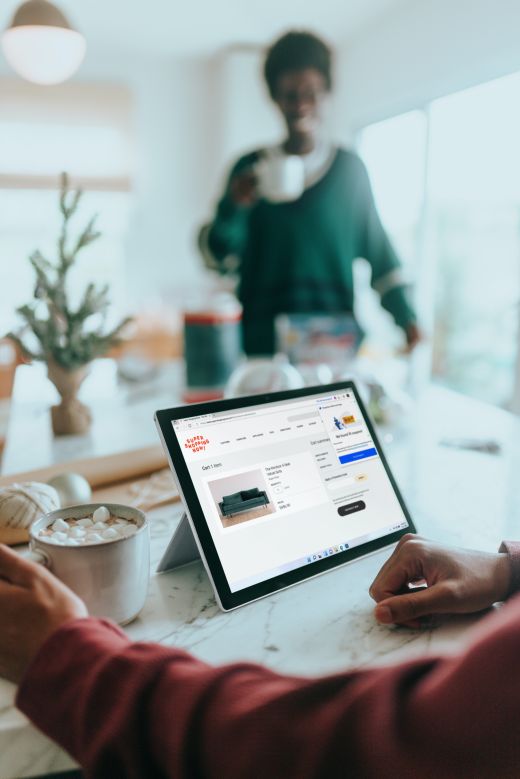
Pada umumnya di Indonesia menggunakan pemisah koma (,) saat menyatakan angka desimal. Tapi tahukah Anda bahwa banyak negara menggunakan tanda kurung titik (.) untuk menyatakan angka desimal? Misalnya tinggi badan di Indonesia 1,77 m dan sedangkan di luar negeri ditulis 1,75 m. Jelas hal tersebut sudah sangat berbeda
Jadi ketika anda sedang menggunakan Microsoft Office Excel, angka desimal default apakah akan menggunakan koma atau titik. Jika ternyata angka yang dimasukkan bukan desimal, Excel akan mengenali informasi yang dimasukkan sebagai teks biasa. Jadi ketika anda memilih menggunakan data tersebut dalam perhitungan, Excel tidak dapat memprosesnya.
Anda mungkin menemukan dokumen di mana tidak dapat melakukan perhitungan di Excel. Atau mungkin Anda kesulitan memasukkan data desimal sehingga pemisah desimal yang dimasukkan salah. Jika Anda mengalami kendala yang satu ini maka tidak perlu panik. Setidaknya ada 2 cara yang bisa dilakukan untuk bisa mengubah titik menjadi koma di excel
Cara Mengubah Koma ke Titik atau Sebaliknya di Excel
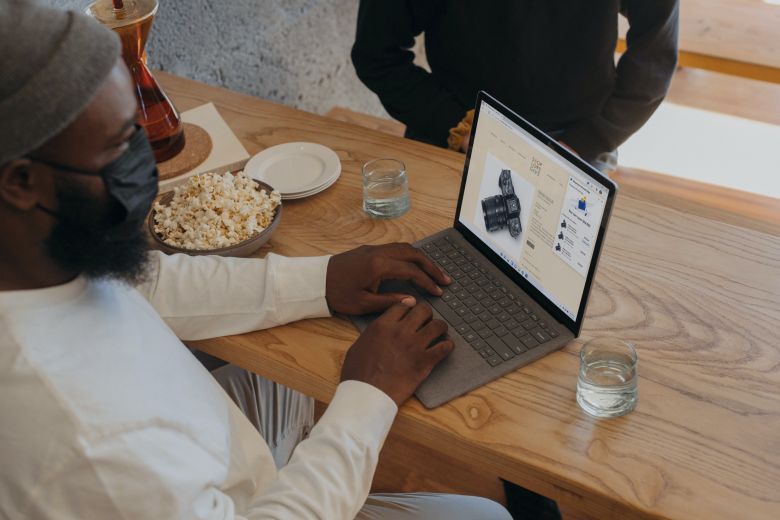
-
Mengubah Pengaturan Keseluruhan
Untuk menghindari kesalahan, anda harus mengetahui jenis tanda desimal dengan koma atau titik. Cara mengetahuinya sangat sederhana. Ketik saja angka desimal di Excel, jika itu menunjukkan bahwa angka tersebut dibenarkan dengan benar, maka itu adalah garis desimal yang benar. Jika angka desimal yang kita ketik di Excel ditampilkan rata kiri, Excel menganggapnya hanya teks.
Cara pertama untuk mengubah garis desimal adalah dengan mengubah pengaturan sama sekali. Tahap yang perlu dilakukan yaitu dengan klik menu file yang ada di microsoft excel kemudian pilih menu Options. Setelah itu anda bisa menemukan Advanced dan lakukan sedikit perubahan. Perubahan yang dilakukan yaitu dengan hilangkan ceklist di bagian Use System Separators
Jika sudah, ubah bagian decimal separator sesuai dengan keinginan dan ubah juga bagian thousands separator sesuai keinginan untuk bisa membedakan desimal dengan bentuk ribuan. Praktekkan cara yang disebutkan sesuai ketentuan dan urutan. Setelah itu, simpan perubahan agar bisa diterapkan secara permanen pada sistem software microsoft excel
-
Mengubah Pengaturan Default
Cara ini dilakukan ketika tidak ingin merubah settingan permanen Excel. Anda akan mengubah tanda hubung pada tanggal dan kemudian mengubahnya sepenuhnya. Biasanya dilakukan ketika ternyata kita sudah menulis banyak data dan salah angka desimal. Cara melakukannya sangat sederhana, idenya yaitu mengganti notasi desimal yang ada untuk mengubahnya.
Tahapan cara mengubah titik menjadi koma di excel ini bisa dilakukan dengan membuka ctrl + H pada halaman microsoft excel dan kemudian tentukan Find what yang berisi tanda hubung saat ini dan bagian replace with diganti dengan tanda hubung yang diinginkan. Setelah itu klik replace All maka tanda titik pada data akan berubah menjadi koma begitupun sebaliknya
2 cara yang disebutkan diatas bisa digunakan sesuai dengan kebutuhan. Jika anda ingin melakukan perbaikan secara permanen pada software excel yang digunakan maka bisa menggunakan cara pertama. Namun jika ingin melakukan perubahan secara default atau pada data yang sedang dikerjakan saja maka bisa memilih menerapkan cara simpel kedua.
